

図 形
|
|
 |
図 形 |
|
機能685 |
図形Zオーダー設定 |
|
|
図形の重なりの順番を変更したい! |

|
|||

|
図形のZオーダー(重なりの順番)を設定/変更します。 | ||
 |
|||
|
|
四角形の陰に隠れている円を最前面に表示します。
|
■
Zオーダーの設定 |
|
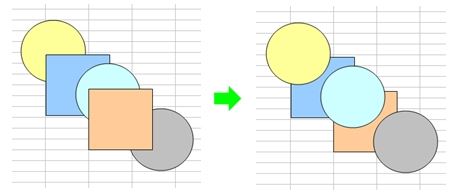 円のZオーダーを変更して最前面に表示します。 |
|
|
|
|||
|
ボタンをクリックすると機能メニューが表示されます。 |
|||
|
■ 機能メニュー |
|||
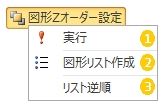 |
|||
|
|||
|
最初にワークシートに配置されている図形の一覧を作成します。 機能メニュー |
|||
|
■ 図形リスト作成 |
|||
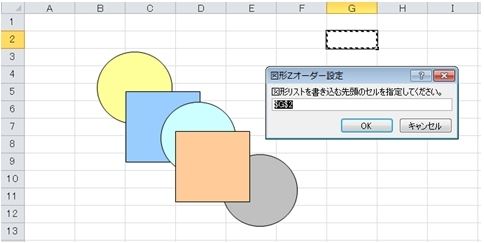 図形リストを書き込む先頭のセルを指定して[OK]ボタンをクリックすると、図形名が書き込まれます。 |
|||
|
■ 図形リスト |
|||
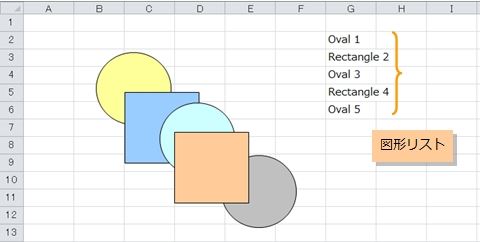 |
|||
|
|||
|
次に、図形リストを編集して Zオーダー(図形の重なりの順番)を指定します。 |
|||
|
■ 図形リストの編集 |
|||
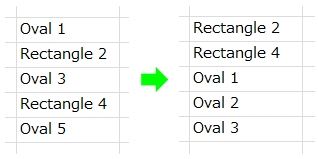 図形リストは、Zオーダーを最前面に設定する順番に指定します。 上記の例では、円(Oval n)を前面に表示するため、リストの後半に記載しています。 |
|||
|
|
図形リストには、Zオーダーを変更する図形名だけを指定することができます。上記の例では、次のように、円(Oval n)だを指定しても同じ結果になります。 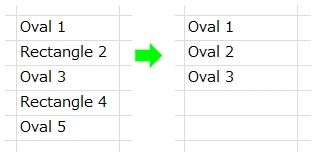 |
||
|
|
|||
|
|||
|
機能を実行する場合は、図形リストのセル範囲を選択してから、 機能メニュー |
|||
|
■ 機能の実行 |
|||
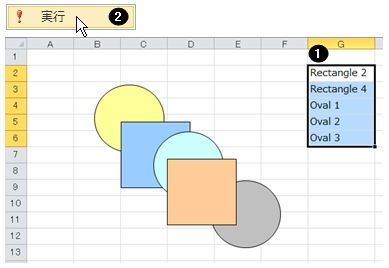 |
|||
|
|||
|
機能メニュー
|
|||
|
■ リスト逆順 |
|||
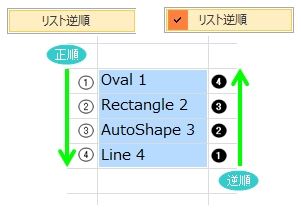 現在の設定とは逆順のZオーダーを設定する場合は、図形リストを並べ替えることなく処理を実行することができます。 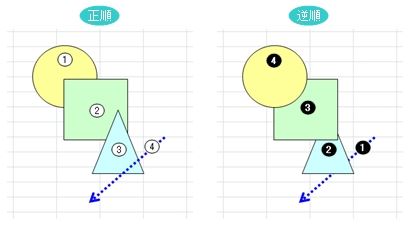 |
|||
 関連機能 関連機能 |
|
|
|
この機能のトップに戻る  |
2016.07.07 |